
Ưu điểm chính của Cloud Gaming
Ưu điểm lớn nhất mà dịch vụ này đem lại là việc sử dụng 1 thiết bị để chơi các tựa game nặng (game AAA) mà không quan tâm tới cấu hình thiết bị, ngoài ra bạn có thể chơi các game này trên đa nền tảng hệ điều hành. Hơn nữa không tốn bộ nhớ và thời gian tải và cài đặt game.Nhược điểm chính của Cloud Gaming
Chất lượng chơi game của Cloud Gaming phụ thuộc rất lớn và đường truyền Internet của bạn. Việc đường truyền yếu ảnh hưởng rất lớn tới trải nghiệm game, sẽ gây ra giật lag…Một điều nữa là người dùng ở Việt Nam chưa được hỗ trợ dịch vụ này, vì thế mỗi lần chơi bạn sẽ phải fake VPN, hơi phiền phức 1 chút.QUẢNG CÁO
Phần cứng tối thiểu để sử dụng Cloud Gaming
- Thiết bị chơi game bao gồm PC (không quan trọng cấu hình) - Laptop (Win/Mac) - Iphone/Android - Máy tính bảng - Console…
- Đường truyền Internet ổn định và mạnh
- Thiết bị điều khiển - chủ yếu là tay cầm như Xbox - PS, PXN… chọn loại nào dễ kết nối với tất cả các thiết bị một cách trơn tru là được (mình chọn tay PXN vì nó rẻ và kết nối dễ và nhanh)
Trải nghiệm Xbox Cloud Gaming trên các thiết bị Mini PC cấu hình thấp
Đầu tiên mình thử trải nghiệm game trên 1 bé NUC9 cấu hình khá khiêm tốn và không có card màn hình rời, kết hợp với tay cầm (gần như là thứ bắt buộc khi chơi Cloud Gaming) và 1 tài khoản Xbox PassViệc đăng nhập để chơi khá đơn giản:
- Anh em sử dụng Urban VPN để fake VPN sang Nhật hoặc Germany..
- Đăng nhập tài khoản vào dịch vụ game https://www.xbox.com/en-US/play
- Chọn game bạn muốn chơi, bấm vào phần loading - mở Urban tắt VPN đi
- Trải nghiệm game thoải mái
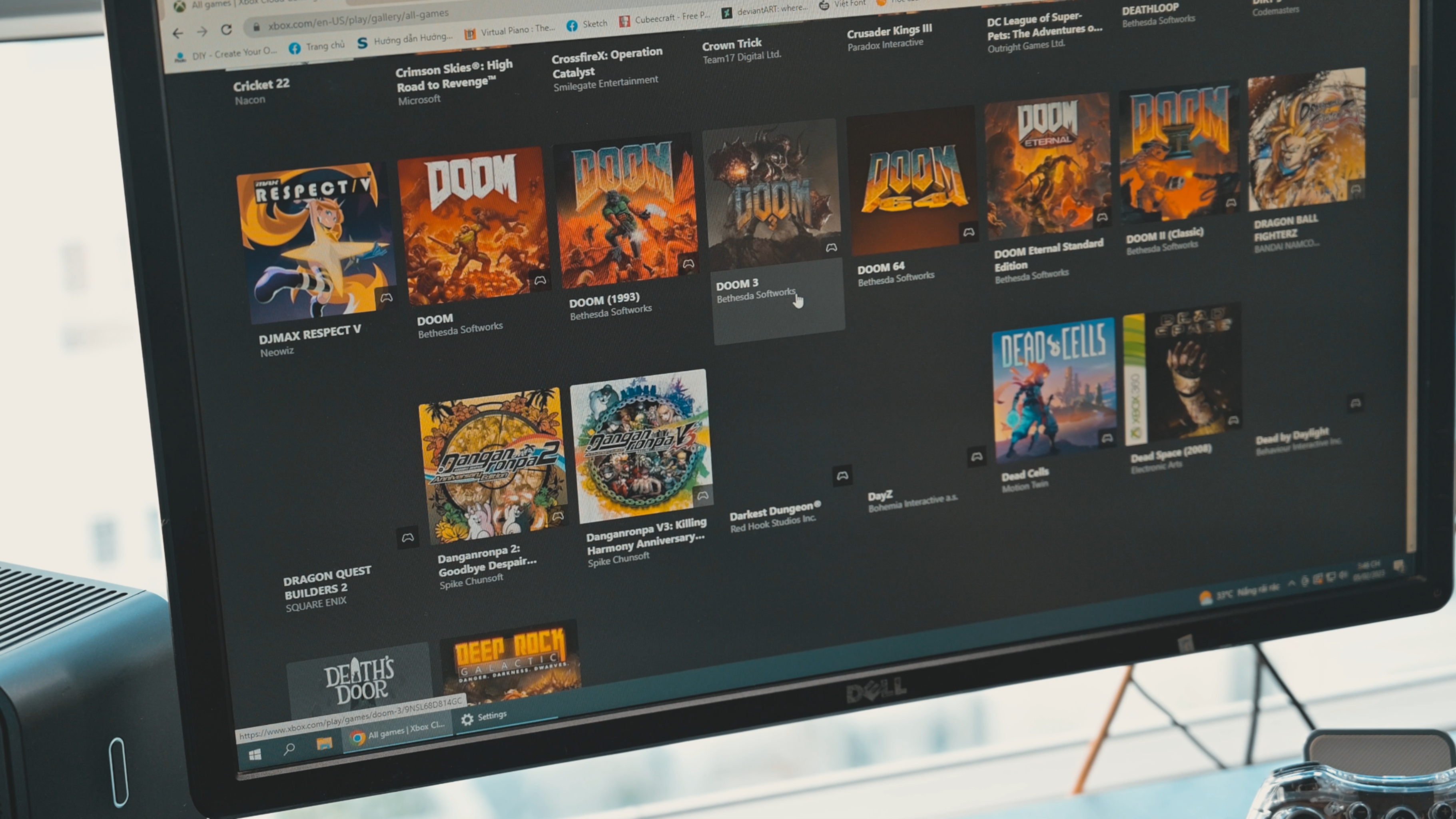
Trong danh sách có rất nhiều tựa game khác nhau cho anh em lựa chọn, và vẫn còn update liên tục

Trải nghiệm game DIRT5, mạng hơi chập chờn nên mình cảm giác hơi delay với tựa game này


Anh em có thể thấy rõ nhất delay khi điều khiển xe, mong là sau khi mạng ổn định thì mọi thứ sẽ ổn hơn

Với tựa game NARAKA thì cảm giác đỡ delay hơn một chút, các thao tác của mình còn khá non, anh em đừng chê nhé.

Đồ họa của game mình thấy khá ổn, trong tùy chọn rất cơ bản, chỉ có 2 chế độ hình ảnh là Quality và Performance
Trải nghiệm Xbox Cloud Gaming trên Mac Studio
Việc kết nối với Xbox Cloud trên Mac OS cũng không khác biệt so với PCQUẢNG CÁO
Anh em sau khi kết nối thì mở bluetooth và kết nối thêm tay cầm là có thể chơi thoải mái
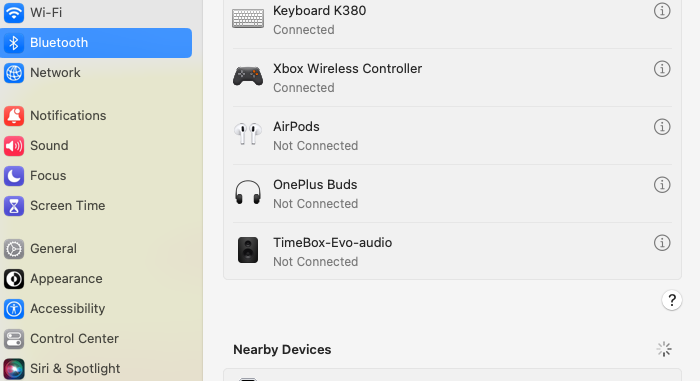
Tay cầm PXN9669 hiển thị sẽ tên là Xbox Wireless
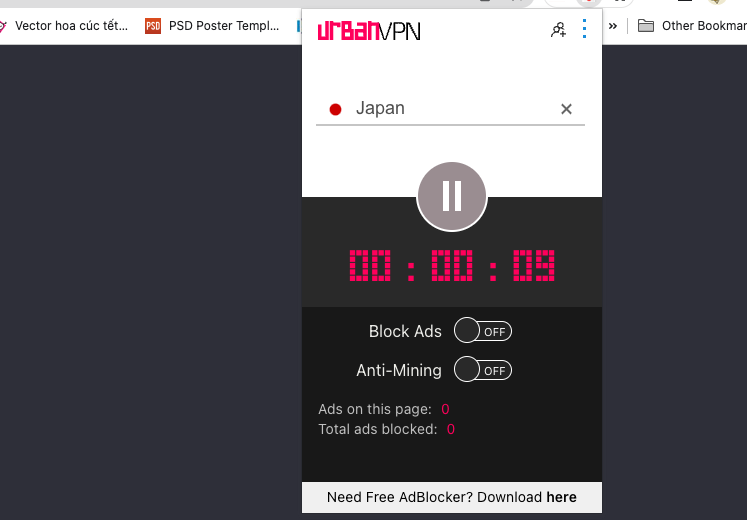
Mình đặt VPN tại Japan

Kết nối ngon lành
Tựa game mình thử là DIRT5, với hạ tầng mạng ở đây mạnh nên trải nghiệm đã ngon hơn kha khá, anh em có thể xem chi tiết trên video để thấy

Việc kết nối và chơi khá tốt, những khúc cua hay chuyển góc nhìn đều chấp nhận ổn

Trải nghiệm Cloud Gaming trên Iphone/Ipad
Việc sử dụng Cloud Gaming trên các thiết bị di động thì mình cũng sử dụng trình duyệt, kèm theo phần mềm fake VPN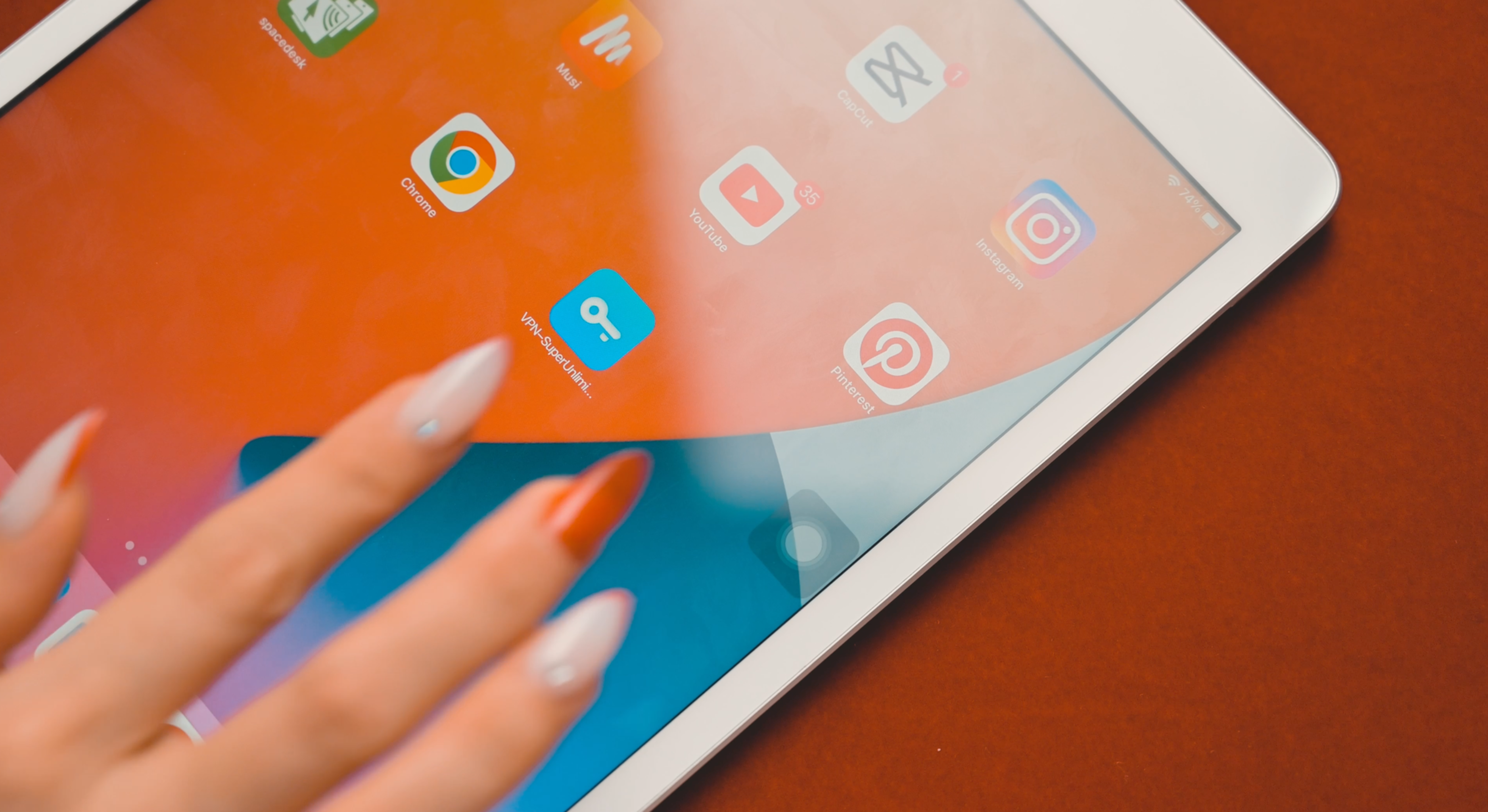
Anh em dùng cái nào cũng được nhé

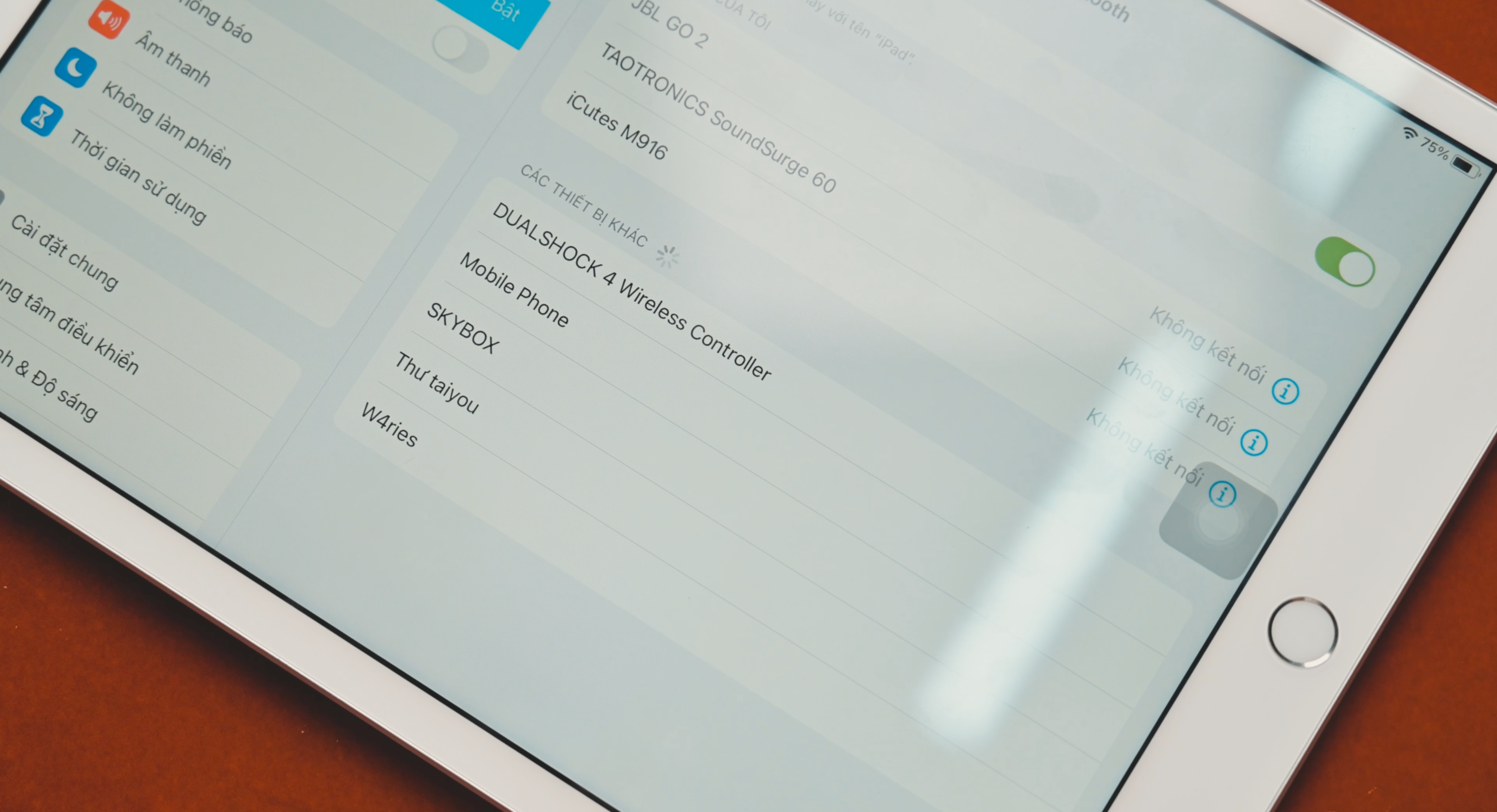
Kết nối tay cầm với thiết bị, tay PXN hiển thị ở trên Ipad và Iphone là DUALSHOCK 4 nhé anh em
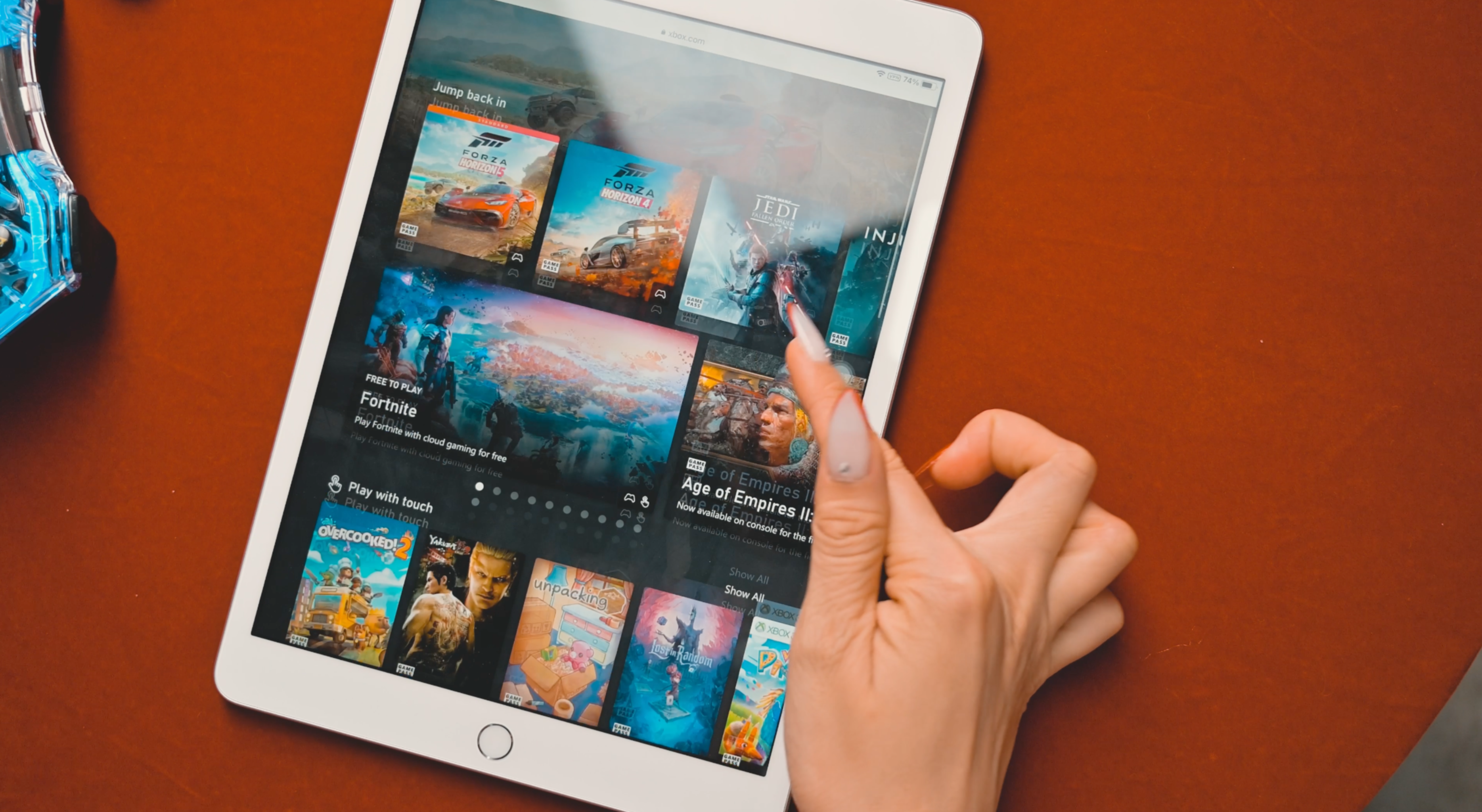
Chọn tựa game anh em muốn chơi, bấm vào và sau đó tắt VPN là được
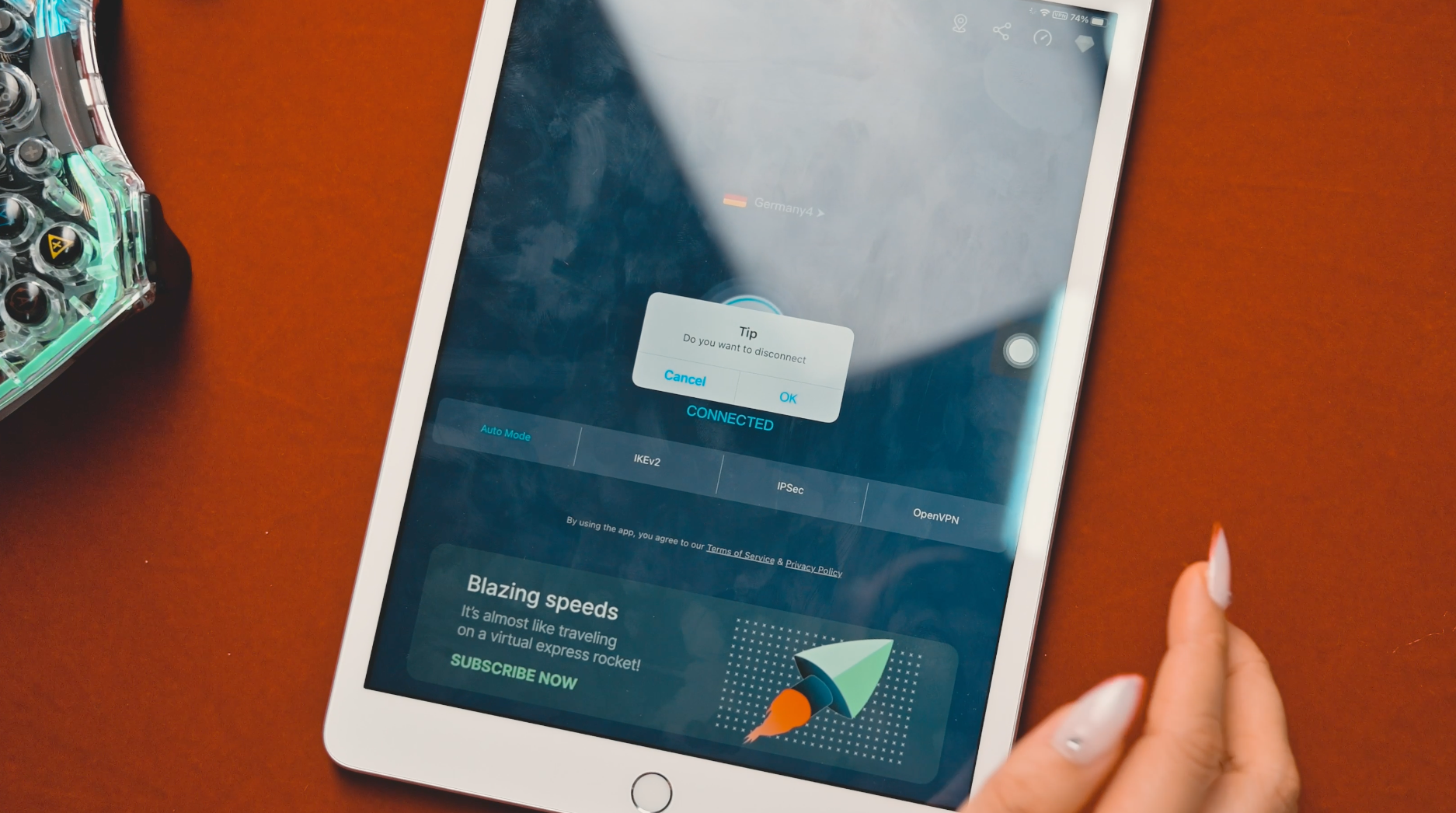
Tắt VPN sau đó quay lại là game sẽ load bình thường
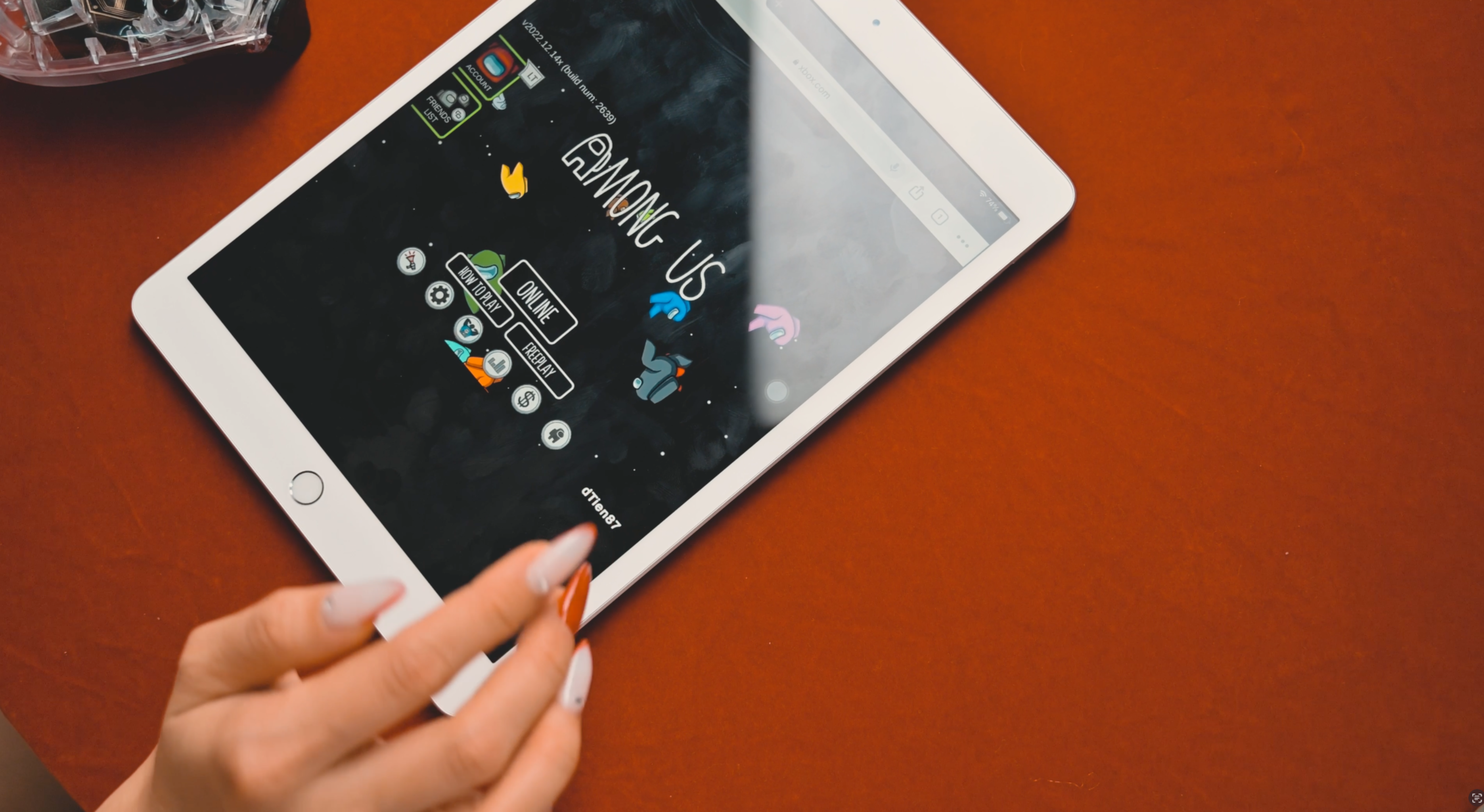
Tựa game mình trải nghiệm trên 2 thiết bị này là Forza Horizon 5 có hơi delay một chút, nhưng nhìn chung là vẫn khá ổn, có điều mình vẫn chưa thể chỉnh cho em nó full màn được, cái này cần nhờ anh em hướng dẫn chia sẻ thêm. Chi tiết anh em cứ tham khảo video để thấy độ trễ và trải nghiệm thực nhé.
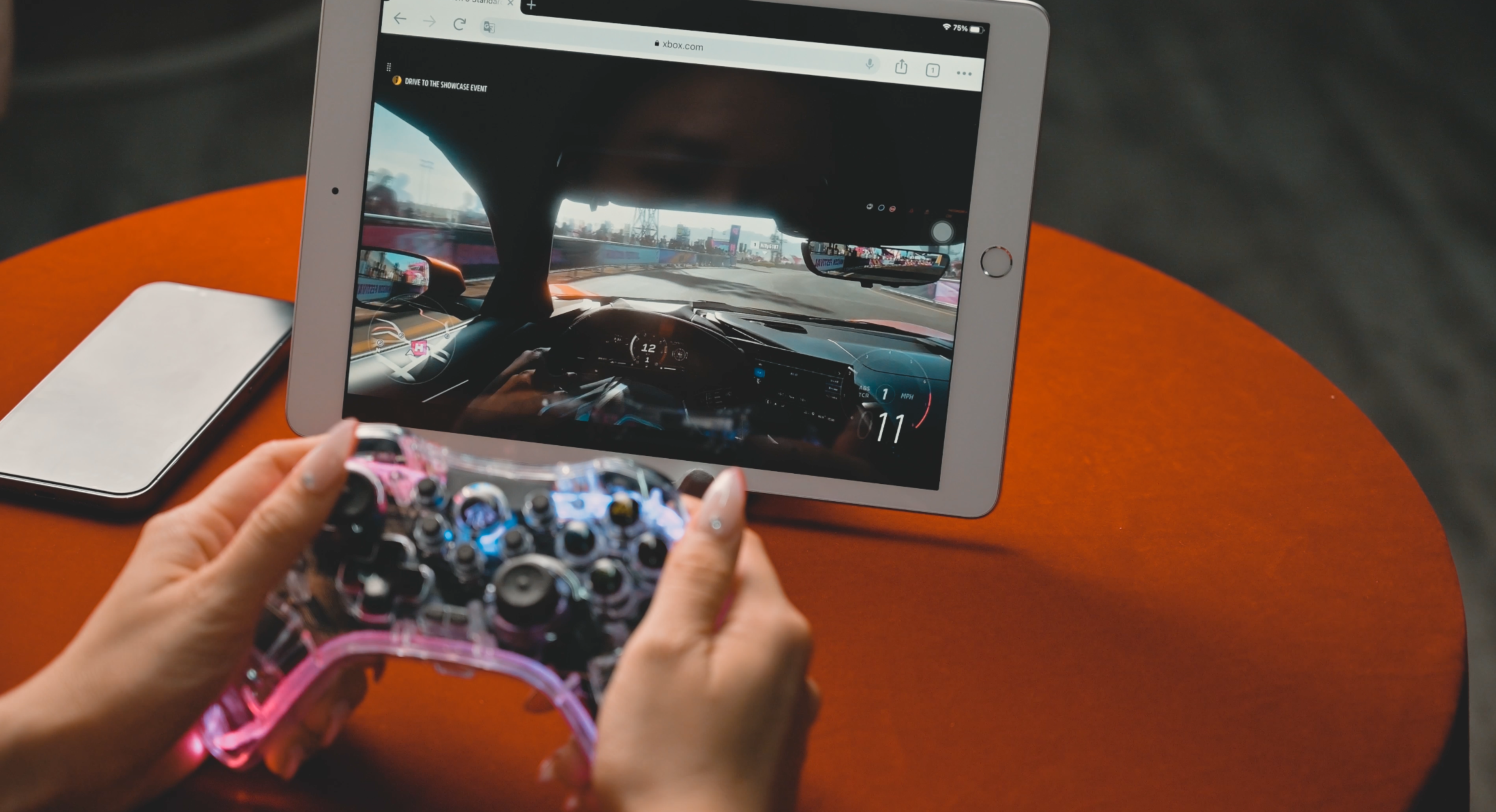
Vẫn chưa full màn được
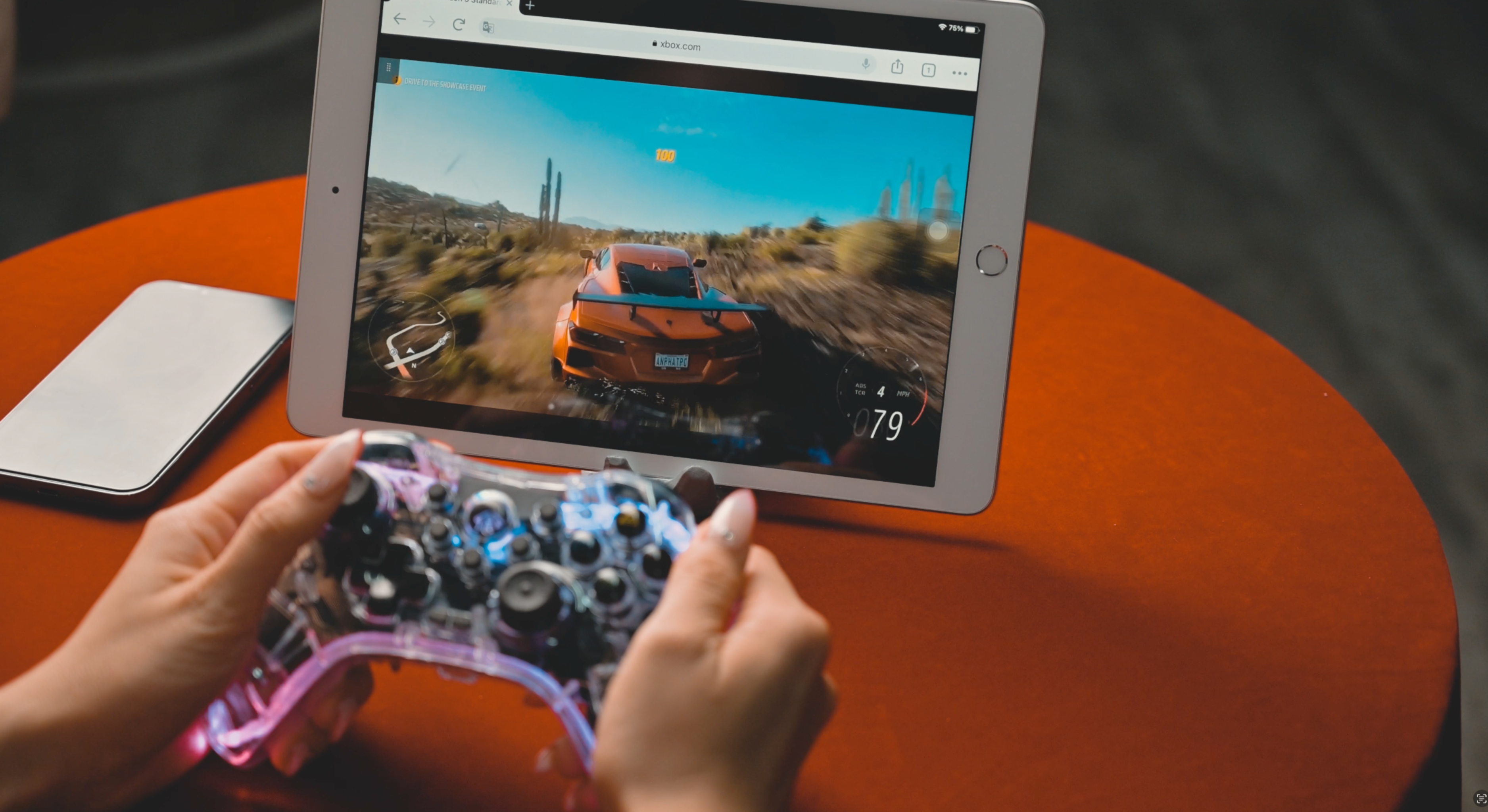
Đồ họa khá ổn và mượt

Lưu game ở mọi nơi và có thể chơi tiếp ở các thiết bị khác nhau
Trải nghiệm Cloud Gaming với 4G của Wintel khi ở ngoài quán cà phê
Bài trải nghiệm cuối của mình là chạy thử Cloud Gaming với 4G, mình được giới thiệu một gói cước mới từ nhà mạng Wintel là Wintel55 nên quyết định sử dụng thử.Mình mua sim và chỉ mất 2 - 3 ngày là ship tới, đã sẵn 1 tháng sử dụng cho anh em
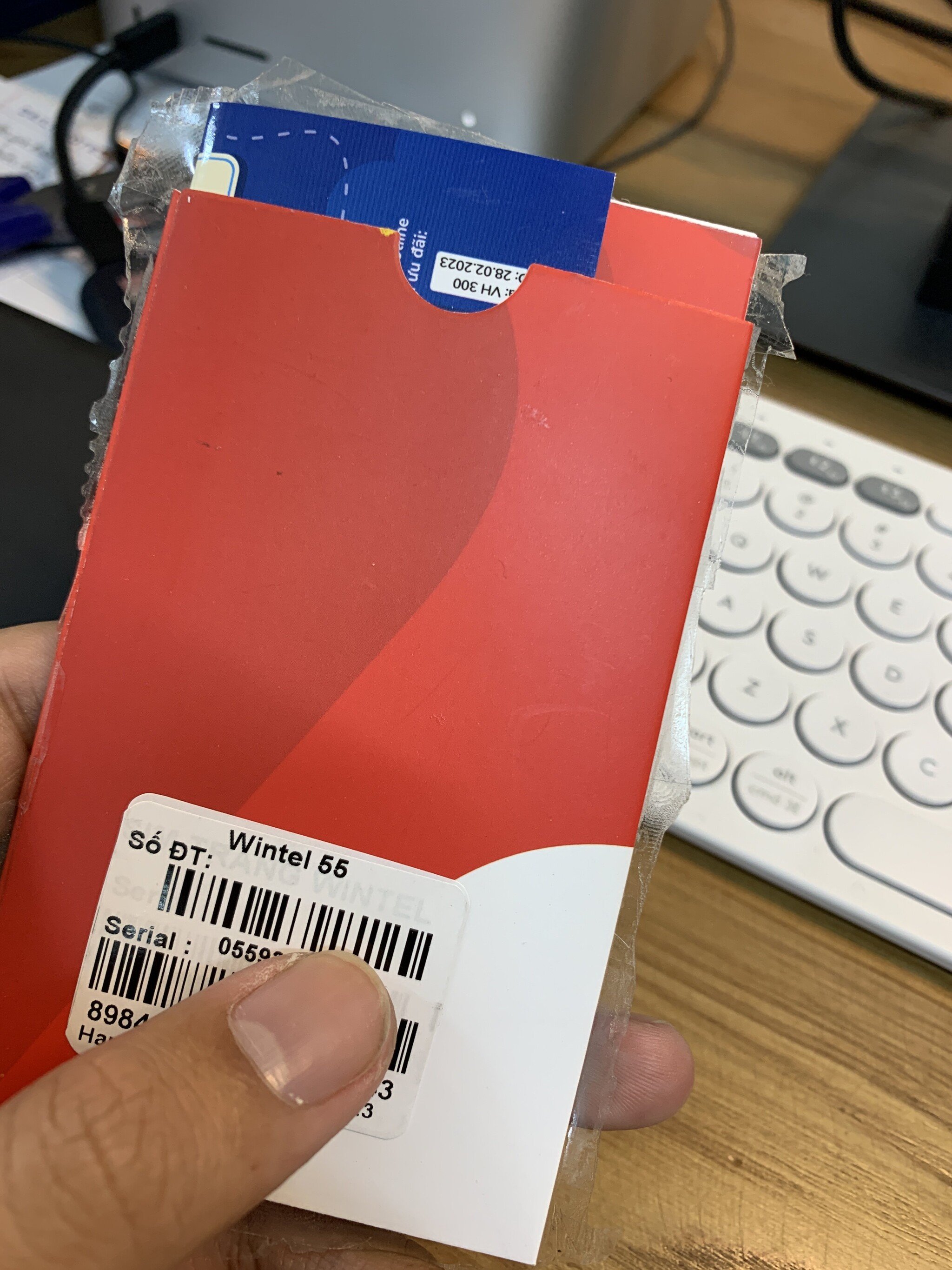
Mình đo thử tốc độ ở khu vực Quận 3 - Quận 1
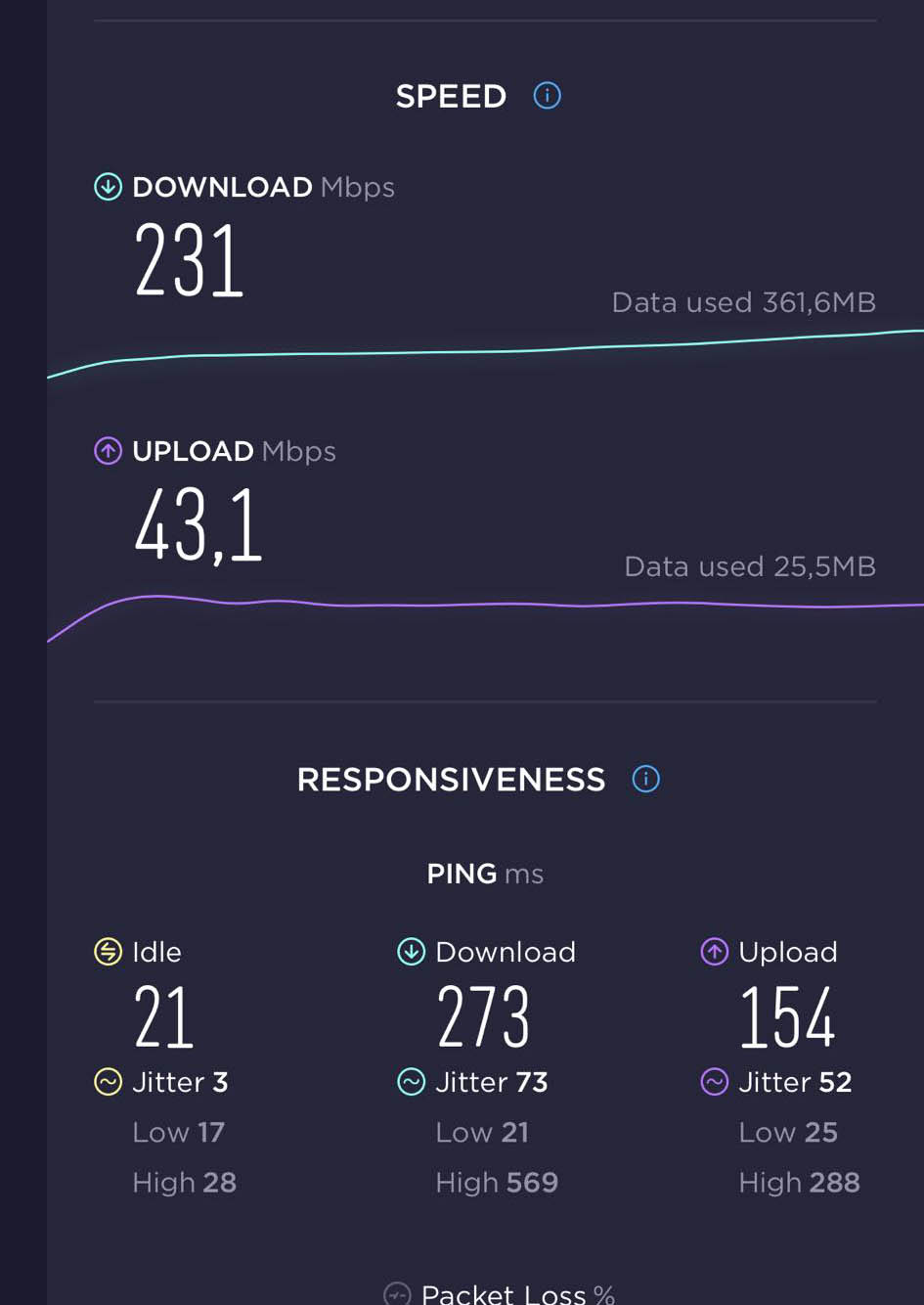
Test thử kết nối Cloud Gaming như trên, anh em có thể xem video để thấy, đa phần chơi khá ổn nhưng cũng lâu lâu bị giật frame nhẹ. Game mình test ở đây là DIRT5

Việc kết nối và đăng nhập vào khá nhanh
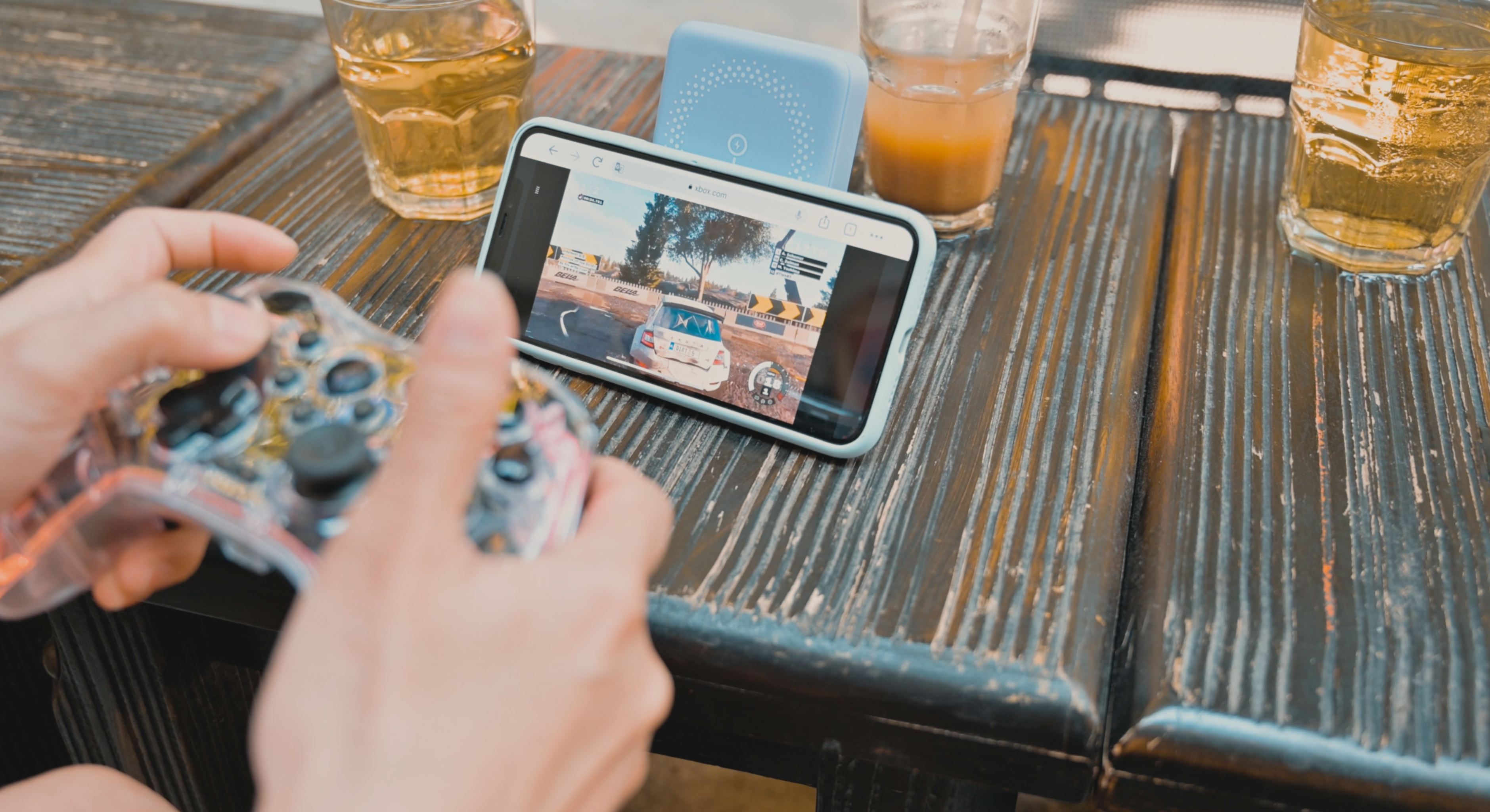
Chơi khá ổn nhưng lâu lâu vẫn giật frame nhẹ





























***Sản phẩm sử dụng tay cầm PXN 9669 RGB và INTEL NUC 9i7